怎麽將圖片插入到CAD圖紙中?
阿新 • • 發佈:2018-10-09
完成 編輯器 多行 選項 菜單 blog 文件打開 標準 cad編輯器 怎麽將圖片插入到CAD圖紙中?在CAD行業中,小夥伴們都知道有許多比較高端的操作,比如說如何在CAD編輯器中創建一個單行文本或者多行文本,這些都還是比較日常的操作,怎麽將圖片插入到CAD圖紙中呢,小夥伴們知道有什麽好的辦法嗎?具體要怎麽操作才能完成,下面就來教教大家在迅捷CAD編輯器中怎麽將圖片插入到CAD圖紙中?希望能夠幫助到你們。
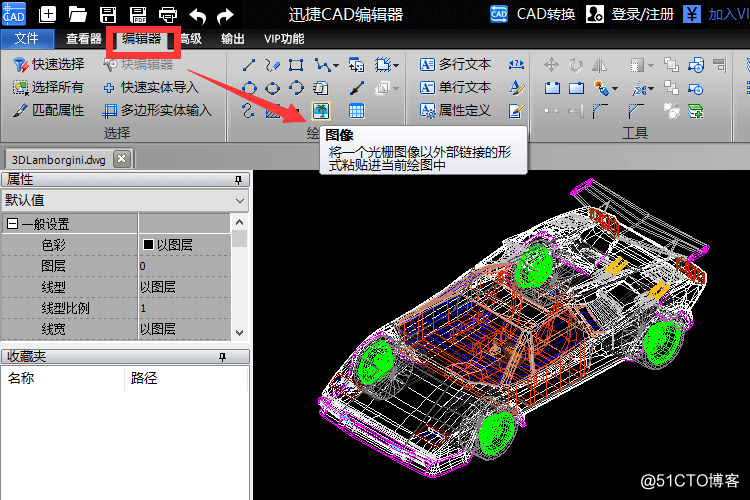
第一步:在電腦桌面上下載安裝迅捷CAD編輯器,下載完成後,雙擊啟動迅捷CAD編輯器標準版,進入軟件界面後,點擊【文件】裏的【打開】按鈕,將需要進行編輯的CAD圖紙文件進行打開即可。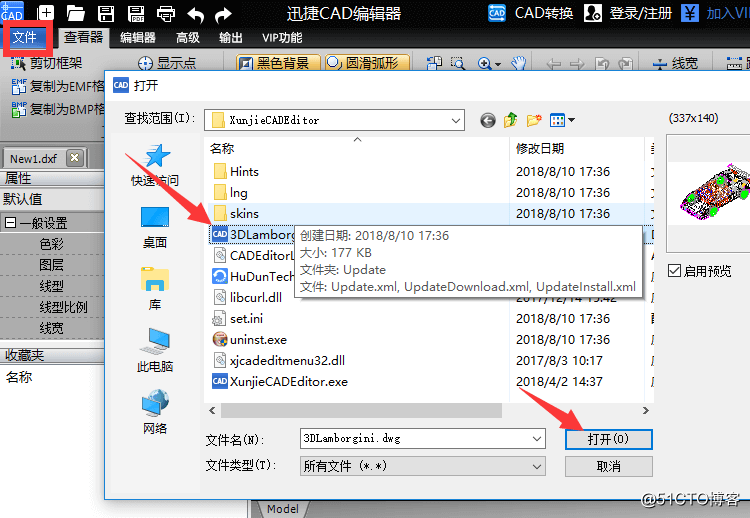
第二步:CAD文件打開後,把編輯器的菜單欄切換到“編輯器”選項卡,然後在繪制工具欄中找到並選擇“圖像(建一個圖像以外部鏈接的形式粘貼進當前繪圖中)”按鈕,將圖片插入到CAD圖紙當中去。
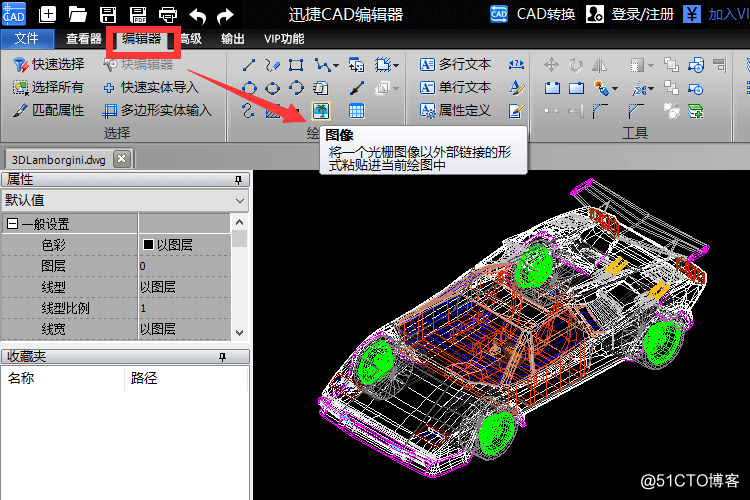
第三步:點擊圖像按鈕之後,在彈出的“圖片”對話框中輸變電就“瀏覽”按鈕,在彈出的對話框中找到並打開需要進行編輯的圖片即可,然後在設置保存路徑。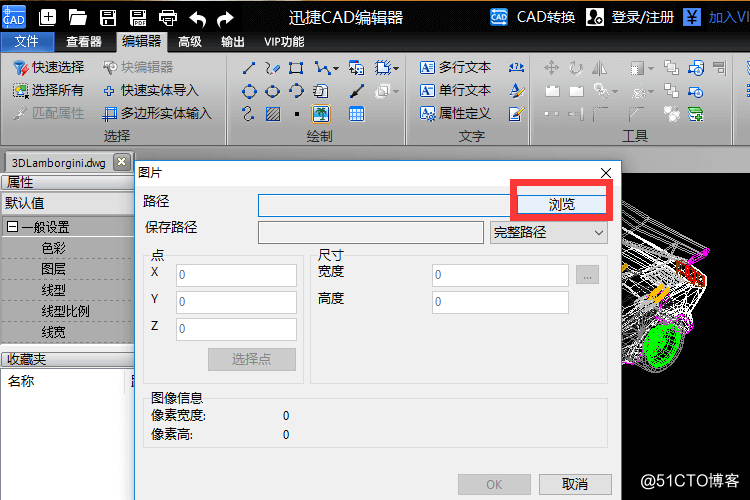
第四步:接著在點擊【點】按鈕,選擇圖片需要添加的位置,然後在點擊“高度”、“寬度”、可以圖片的尺寸進行修改設置。最後點擊“OK”按鈕。這樣就可以將圖片插入到CAD圖紙中去了。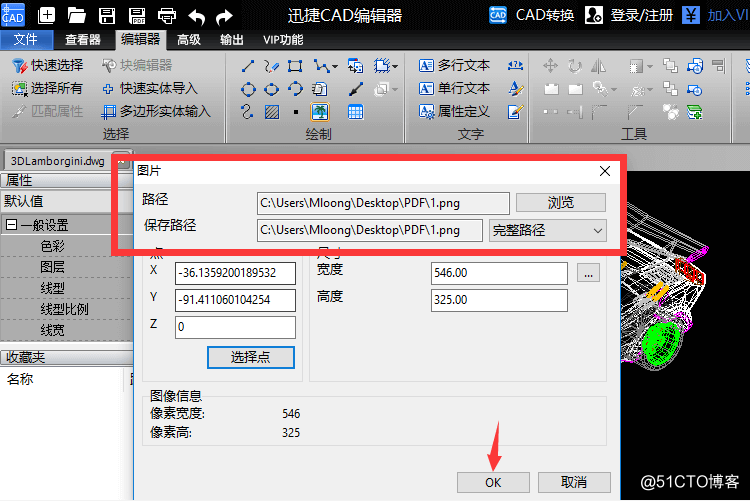
以上就是將圖片插入到CAD圖紙中的具體操作步驟,想要了解更多有關CAD編輯器的使用教程,可以在迅捷CAD“軟件幫助”中進行查找,希望能夠幫助到你們。
怎麽將圖片插入到CAD圖紙中?
